- حداقل ویژگی و مشخصات لازم کامپیوتر یا لپتاب برای نصب نرم افزارهای کدکم دندانپزشکی
- مجموعه درسنامه آموزشی نرم افزار دنتال سیستم ۳shape
- طراحی کوپینگ تک واحدی (Single Coping) در دنتال سیستم
- پروتکل اختصاصی مطب های دندانپزشکی در مقابله با ویروس کرونا
- دستورالعمل ارائه خدمات دندانپزشکی در شرایط اپیدمی کووید-۱۹
- لیست تجهیزات مطب دندانپزشکی
- لیست مواد مصرفی مطب دندانپزشکی
- Stop, Commence, Continue: Conceptual Understanding Complies with Applied Condition
- 8 Top notch Tips for Impressive PD
- Texting as well as Relationships: Have you been Keeping The pup Interested or possibly Driving Your pet Away? Getting Any Person to Stick to You
آخرین مطالب
امکانات وب

در این مقاله مرحله به مرحله نحوه ی طراحی کوپینگ تک واحدی در نرم افزار دنتال سیستم ۳shape توضیح داده خواهد شد. در تقسیم بندی در سه سطح زیر خواهیم داشت:
- ایجاد سفارش کوپینگ تک واحدی
- اسکن کوپینگ تک واحدی
- طراحی کوپینگ تک واحدی
ایجاد سفارش کوپینگ تک واحدی
برای ایجاد سفارش Single Coping ، مراحل زیر را دنبال کنید.
- مرحله ۱: دندان مورد نظر را در نمای کلی دندان انتخاب کنید:
- مرحله ۲: روی دکمه Frame کلیک کنید:
- مرحله ۳: دکمه Coping را انتخاب کنید:
پس از انتخاب کوپینگ بر روی دکمه Scan کلیک نمایید.
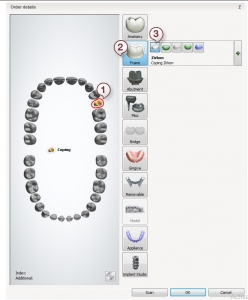
اسکن کوپینگ تک واحدی
ساده ترین نوع اسکنی که می تواند انجام شود اسکن از دای (Die) تک واحدی است:
مرحله یک : ایجاد سفارش
قبل از اسکن شما بایستی سفارش را ایجاد کنید که در درس قبلی به آن اشاره شد و بر روی اسکن کلیک نمایید.
مرحله دو : سوار کردن دای بر روی صفحه اسکن (به مانند تصویر فوق)
هنگامی که برنامه باز شد ، دندان مورد نظر را در اسکنر وارد کنید.
نکته! قالب (دای) را در مرکز صفحه قرار دهید که قسمت مجاورت (Proximal) آن به موازات (Proximal) جلو باشد.
مرحله سوم : شروع اسکن
فرایند اسکن با کلیک روی دکمه Next شروع می شود.
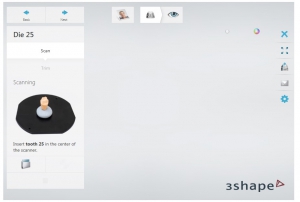
مرحله چهارم: اتمام اسکن و پیشنمایش اسکن
ممکن است پردازش تا یک دقیقه هم طول بکشد تا فرایند تمام شود.
پس از اتمام Scanning Completed ظاهر شده و شما میتوانید بر روی Next کلیک نمایید.
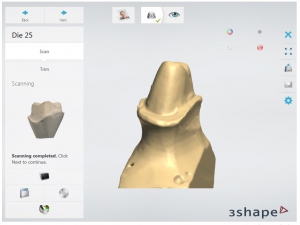
در شرایطی که به نظر می رسد که اسکن شما مناطقی با سوراخ دارد ، می توانید با استفاده از گزینه Adaptive Scanning آن را برطرف کنید.
برای بررسی اسکن خود روی Next کلیک کنید.
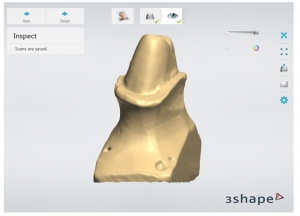
مدل شما اکنون اسکن و ذخیره شده است. اگر مایل هستید فرآیند مدل سازی را در Dental Designer شروع کنید ، روی دکمه Design کلیک کنید.
لازم نیست که بعد از انجام هر فرآیند اسکن ScanIt را ببندید.
طراحی کوپینگ تک واحدی
در حال تکمیل …
دیجیدن...برچسب : نویسنده : digiden بازدید : 178
